Geïntegreerde zoekmachines beheren
Geldt voor: Dynamics 365 Contact Center, zelfstandig en alleen Dynamics 365 Customer Service
Met geïntegreerde zoekmachines in Dynamics 365 Customer Service kunt u bronnen van derden configureren, zoals bedrijfswebsites die zijn gebaseerd op het siteoverzichtprotocol. Artikelen worden opgenomen in Dataverse en vernieuwd volgens het schema dat u opgeeft.
Vereisten
Als u een nieuwe gebruiker bent, moet u providers voor geïntegreerde zoekacties inrichten. Controleer of u de volgende bevoegdheden hebt:
- Basisniveau: prvReadconnector
- Algemeen niveau:
- prvReadWorkflow
- prvWriteworkflow
- prvCreatemsdyn_knowledgeconfiguration
- prvReadmsdyn_knowledgeconfiguration
- prvWritemsdyn_knowledgeconfiguration
- prvDeletemsdyn_knowledgeconfiguration
Meer informatie over beveiligingsrollen en bevoegdheden.
Geïntegreerde zoekmachines inrichten
- Meld u aan bij het Customer Service-beheercentrum of Contact Center-beheercentrum.
- Ga naar Kennis>Geïntegreerde zoekmachines>Beheren.
- Selecteer op de pagina Geïntegreerde zoekmachinesGeïntegreerde zoekactie instellen.
Als u de geïntegreerde zoekmachine niet kunt inrichten, moet u de stroom Geïntegreerde trigger voor zoekactie-API inschakelen.
Als geïntegreerd zoeken niet is ingeschakeld in uw geografische regio, neemt u contact op met Microsoft Ondersteuning om de functie in te richten.
De stroom Trigger voor geïntegreerde zoekactie-API inschakelen
Opmerking
Om de stroom Trigger voor geïntegreerde zoekactie-API in te schakelen, moet u over de prvReadworkflow-bevoegdheden (algemeen niveau) beschikken.
Tip
Afbeeldingen met een pictogram dat er zo uitziet:  kunnen worden uitgevouwen om meer details weer te geven. Selecteer de afbeelding om deze uit te vouwen. Druk op de Esc-toets om deze te sluiten.
kunnen worden uitgevouwen om meer details weer te geven. Selecteer de afbeelding om deze uit te vouwen. Druk op de Esc-toets om deze te sluiten.
Meld u aan bij make.powerapps.com.
Ga naar Oplossingen>Standaardoplossing>Cloudstromen en schakel Geïntegreerde triggerstroom voor zoek-API in.
Geïntegreerde zoekmachines toevoegen
Selecteer in het siteoverzicht van het Customer Service-beheercentrum of het Contact Center-beheercentrum onder Ervaring de optie Kennis.
Selecteer op de pagina Kennis in de sectie Geïntegreerde zoekmachines de optie Beheren.
Selecteer Nieuw.
In de sectie Providerinfo:
- Naam zoekmachine: voer de naam van de zoekmachine in.
- Beschrijving: voer de beschrijving van de zoekmachine in.
- Schakel het selectievakje voor verificatie in.
Selecteer Volgende.
In de sectie Verificatie en testsverifieert u en voert u het volgende in:
Root-URL: voer de root-URL in van de website van de zoekmachine, inclusief het protocol. In https://contoso.com/about is de URL van de hoofdmap bijvoorbeeld https://contoso.com/.
URL van siteoverzicht: als u de URL van het siteoverzicht voor een website wilt ophalen, voegt u
/robots.txttoe in de adresbalk. Bijvoorbeeld: https://contoso.com/robots.txt.Opmerking
- Het siteoverzicht dat u opgeeft, moet de tag lastmod in de artikeltag url hebben.
- Het siteoverzicht en de site-indexbestanden moeten het inhoudstype application/xml of text/xml hebben.
- U mag alleen statische websites opgeven voor gegevensopname. Websites die scripts retourneren om inhoud te laden, worden niet ondersteund voor gegevensopname.
- Alleen een unieke combinatie van root-URL, siteoverzicht-URL en taalfilters is toegestaan.
Taalfilter voor opname: selecteer de talen die u wilt toewijzen voor de opname. Selecteer Opnieuw instellen om uw selectie te wissen. Standaard worden alle talen in aanmerking genomen voor opname. Als u taalfilters toepast, moet u de toewijzing voor taalcode behouden.
Selecteer Volgende.
Selecteer in de sectie Kennisartikelschema de optie Veldtoewijzing of JSON-schema.
U kunt de configuratiemethode niet wijzigen nadat u deze hebt opgeslagen. Meer informatie over schematoewijzing voor kennisartikelen.
Geef in de sectie Planning vernieuwen de vernieuwingsintervallen op:
Vernieuwingsfrequentie: selecteer een waarde in de lijst om de frequentie op te geven waarmee nieuwe of bijgewerkte artikelen van de zoekmachine worden opgenomen. Selecteer Niet vernieuwen om de opname te onderbreken.
Terugblikperiode: selecteer een waarde in de lijst om een aanvullende periode op te geven gedurende welke artikelen moeten worden opgenomen die mogelijk zijn gemist tijdens de eerste opname.
Als u de vernieuwingsfrequentie instelt op 15 minuten en de overzichtsperiode op 2 uur, worden uw gegevens bijvoorbeeld gedurende de laatste 2 uur en 15 minuten elke 15 minuten vernieuwd.
Selecteer Volgende.
Controleer in de sectie Samenvatting de informatie die u hebt ingevoerd en breng de nodige wijzigingen aan.
Selecteer Opslaan en sluiten.
De nieuwe zoekmachine wordt weergegeven op de pagina Kennis>Alle geïntegreerde zoekmachines. De status is Inactief met als reden van status Gevalideerd.
Selecteer Opslaan als concept als u meer informatie wilt toevoegen. De status is Inactief met als reden van status Concept.
Opname uitvoeren voor zoekmachines
Afhankelijk van de status van uw zoekmachine kunt u een op tijdsbereik gebaseerde opname of een proefopname uitvoeren. Wanneer u een proefopname start, kunt u eventuele fouten opsporen en corrigeren. Bekijk de status van uw opname op het tabblad Inzichten in de kolom Verkenningsfouten.
U kunt geen opname uitvoeren voor zoekmachines die inactief zijn met Concept als reden van status.
Proefopname
Als uw zoekmachine inactief is met Gevalideerd als reden van status, kunt u een proefopname uitvoeren.
- Selecteer de zoekmachine op de pagina Kennis>Alle geïntegreerde zoekmachines.
- Selecteer Opname uitvoeren.
- Selecteer Proefopname.
- Geef het aantal op te nemen artikelen uit de lijst Aantal records op. Het maximale aantal artikelen dat u kunt selecteren, is 1000.
Controleer het tabblad Inzichten op fouten. Als u geen fouten ziet en u een op tijdsbereik gebaseerde opname wilt uitvoeren, moet u eerst de zoekmachine activeren .
Op tijdbereik gebaseerde opname
Als uw zoekmachine actief is en de reden van status Gereed voor opname heeft, initieert u een op tijdsbereik gebaseerde opname.
- Selecteer de zoekmachine op de pagina Kennis>Alle geïntegreerde zoekmachines.
- Selecteer Opname uitvoeren.
- Selecteer Op tijdbereik gebaseerde opname.
- Geef het datumbereik op waaruit bijgewerkte artikelen moeten worden opgehaald voor opname. Het datumbereik moet 60 dagen zijn vanaf de Vanaf-datum.
Zoekmachines activeren
Wanneer u een zoekmachine activeert, wordt begonnen met het opnemen van nieuwe en bijgewerkte artikelen en verschijnen artikelen in de zoekresultaten.
- Selecteer in het siteoverzicht van het Customer Service-beheercentrum of het Contact Center-beheercentrum onder Ervaring de optie Kennis.
- Selecteer op de pagina Kennis in de sectie Geïntegreerde zoekmachines de optie Beheren.
- Selecteer in de lijst Inactieve zoekproviders een zoekmachine en selecteer vervolgens Activeren.
- Selecteer Activeren opnieuw om te bevestigen dat u de zoekmachine wilt activeren.
Zoekmachines bewerken
Wanneer u een zoekmachine bewerkt, worden uw wijzigingen van kracht bij de volgende opname.
- Selecteer in het siteoverzicht van het Customer Service-beheercentrum of het Contact Center-beheercentrum onder Ervaring de optie Kennis.
- Selecteer op de pagina Kennis in de sectie Geïntegreerde zoekmachines de optie Beheren.
- Selecteer Actieve geïntegreerde zoekmachines of Inactieve geïntegreerde zoekmachines in de vervolgkeuzelijst Alle geïntegreerde zoekmachines en selecteer vervolgens de zoekmachine waarin u wijzigingen wilt aanbrengen.
- Selecteer Bewerken.
- Op de pagina Details van zoekmachine selecteert u het tabblad waarop u wijzigingen wilt aanbrengen.
- Bewerk de gegevens indien nodig.
- Kies Opslaan en sluiten.
Zoekmachines deactiveren
Wanneer u een zoekmachine deactiveert, wordt gestopt met de opname van nieuwe en bijgewerkte artikelen van de zoekmachine. Artikelen die al zijn opgenomen, verschijnen niet meer in de zoekresultaten.
- Selecteer in het siteoverzicht van het Customer Service-beheercentrum of het Contact Center-beheercentrum onder Ervaring de optie Kennis.
- Selecteer op de pagina Kennis in de sectie Geïntegreerde zoekmachines de optie Beheren.
- Selecteer een zoekmachine in de lijst Actieve zoekmachines.
- Selecteer Deactiveren.
- Selecteer Deactiveren opnieuw om te bevestigen dat u de zoekmachine wilt deactiveren.
Zoekmachines als zoekfilters configureren
Configureer zoekmachines als filters om alleen kennisartikelen van geselecteerde gegevensproviders te doorzoeken. Het filter werkt alleen als u Zoeken in Dataverse hebt ingeschakeld.
Opmerking
Als u een aangepaste laag hebt in de weergave Snel zoeken voor kennisartikelen, voegt u msdyn_integratedsearchproviderid toe in Kolommen bekijken en Kolommen vinden om te voorkomen dat artikelen in zoekresultaten verschijnen.
- Selecteer in het siteoverzicht van het Customer Service-beheercentrum of het Contact Center-beheercentrum onder Ervaring de optie Kennis.
- Stel in de sectie Filters de optie Zoekfilters inschakelen in op Ja.
- Selecteer in de lijst Filtertype selecteren de optie Id van geïntegreerde zoekgegevensprovider en selecteer vervolgens Toevoegen.
- Selecteer het pictogram Zoeken.
- Selecteer de zoekmachine en selecteer vervolgens Toevoegen.
- U kunt optioneel vooraf bepaalde zoekmachines instellen die standaard voor klantenservicemedewerkers worden weergegeven door Instellen als vooraf geselecteerd filter om te schakelen naar Ja.
Als u een gedeactiveerde provider voor het zoeken naar gegevens selecteert, kan deze verschijnen in de lijst Filteren op, maar er worden geen zoekresultaten van de geselecteerde provider geretourneerd.
De website van de zoekmachine verifiëren
Het is noodzakelijk om te verifiëren of de website van de zoekmachine die u wilt gebruiken over de juiste siteoverzichtcollectie beschikt. Om dit te doen, moet u de hoofdmap en de URL van het siteoverzicht identificeren.
Root-URL: voer de root-URL in van de website van de zoekmachine, inclusief het protocol. In https://contoso.com/about is de URL van de hoofdmap bijvoorbeeld https://contoso.com/.
URL van siteoverzicht: als u de URL van het siteoverzicht voor een website wilt ophalen, voegt u
/robots.txttoe in de adresbalk. Bijvoorbeeld: https://contoso.com/robots.txt. Als u de vereiste siteoverzichtverzameling uit het robots.txt-bestand wilt halen, zorgt u ervoor dat de koppeling siteoverzicht die u selecteert, beschikt over de siteoverzichtsindex, bijvoorbeeld: "https://contoso.com/_sitemaps/sitemapindex.xml".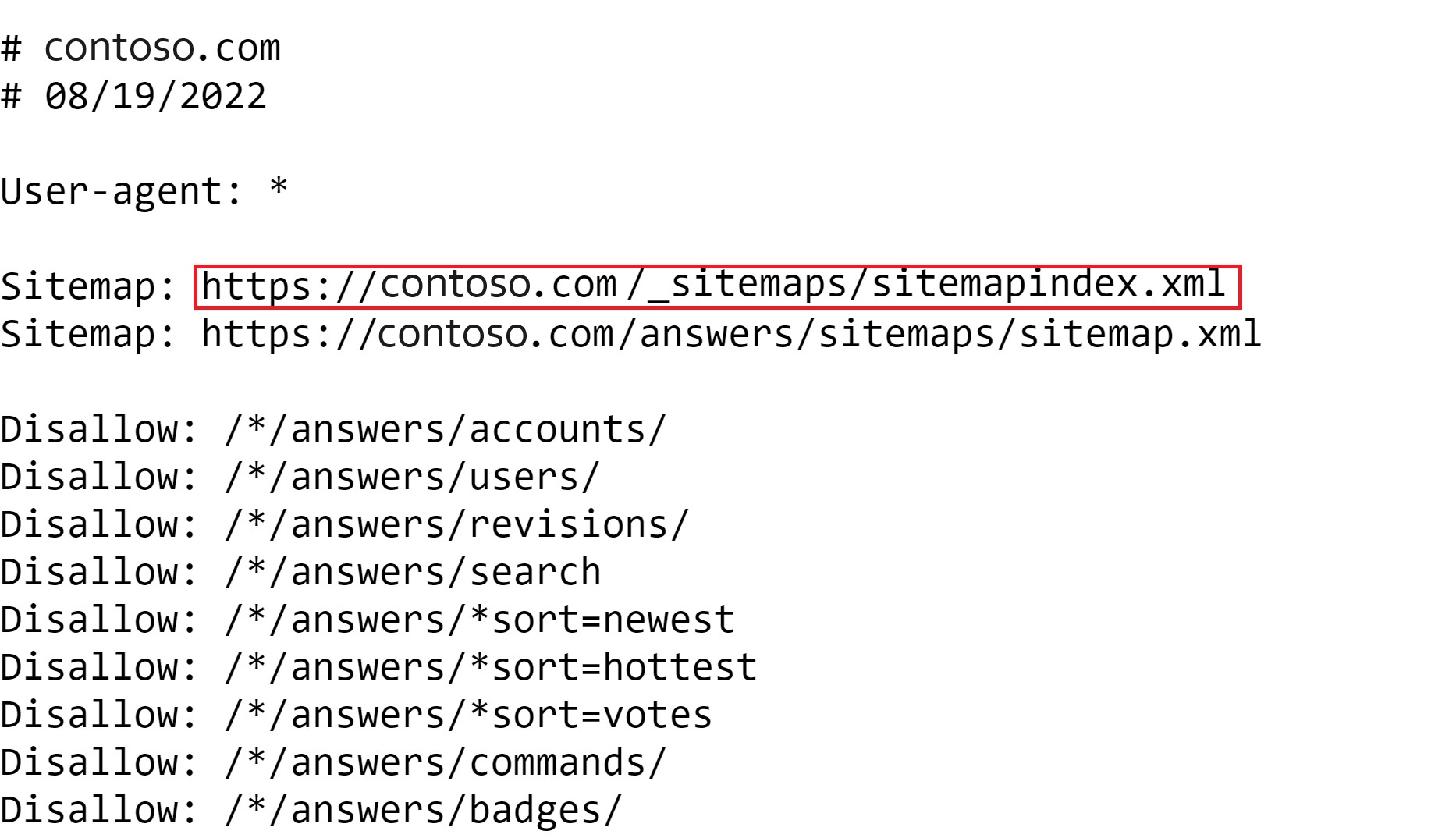
Volgende stappen
Inzichten voor zoekmachines bekijken en gebruiken
Kennisartikelen doorzoeken
